移动硬盘 识别 如何解决移动硬盘插入电脑后无法识别的问题
更新时间:2023-12-14 10:02:57作者:yang
移动硬盘作为一种便捷的外部存储设备,被广泛应用于数据传输和备份,有时候我们会遇到一个令人沮丧的问题:当我们将移动硬盘插入电脑后,却发现电脑无法识别它。这种情况给我们的工作和娱乐带来了很大的困扰,因此我们迫切需要找到解决这个问题的方法。在本文中我们将讨论一些常见的原因和解决方案,帮助您解决移动硬盘无法识别的问题。
操作方法:
1.移动硬盘插入电脑,选择计算机,选择左侧“此电脑”,点击右击
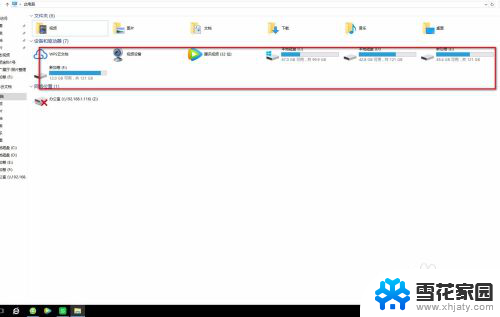
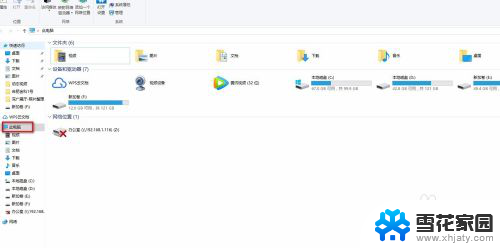
2.选择“管理”点击,进入计算机管理;选择磁盘“磁盘管理”
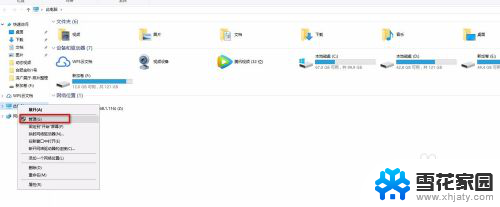
3.如没有看到移动硬盘,可以选择右边的更多操作,重新扫描磁盘
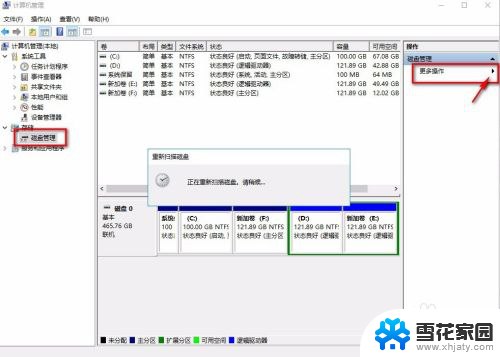
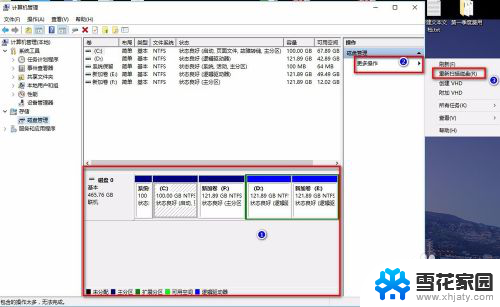
4.如依然没有发现盘符,再点击左侧“设备管理器”,找到“通用串行总线控制器”,双击
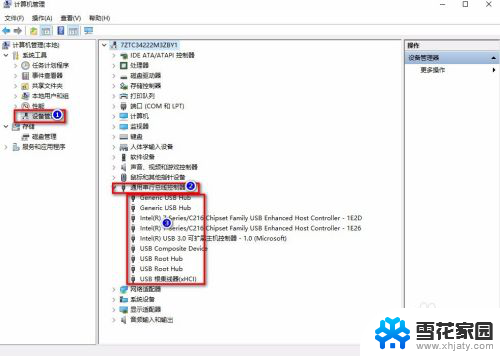
5.随便选择一个,单击右键,点击属性;找到“电源管理”
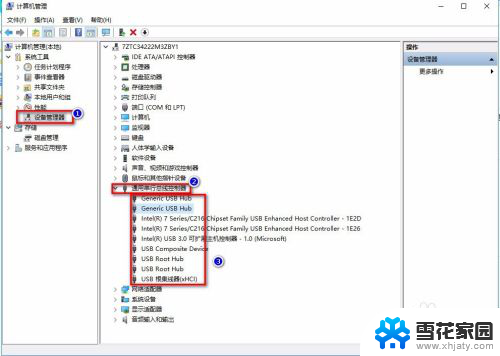
6.去掉“允许计算机关闭此设备以节约电源”的勾选,选择确定
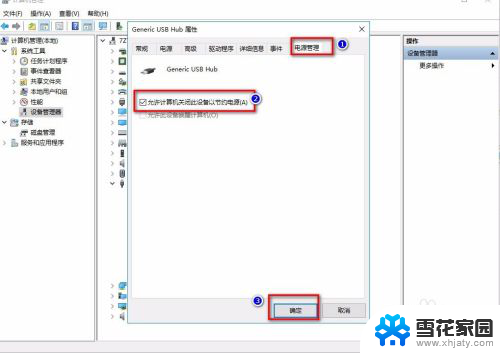
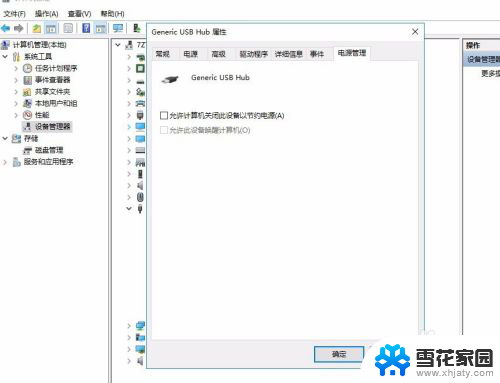
7.然后将“通用串行总线控制器”下的设置全部,按照以上步骤。全部去掉“允许计算机关闭此设备以节约电源”的勾选,选择确定;然后重新插入移动硬盘就可以读取硬盘了。
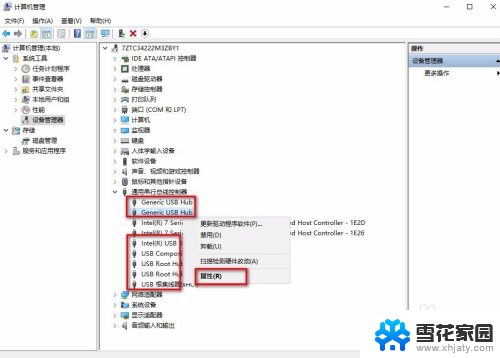
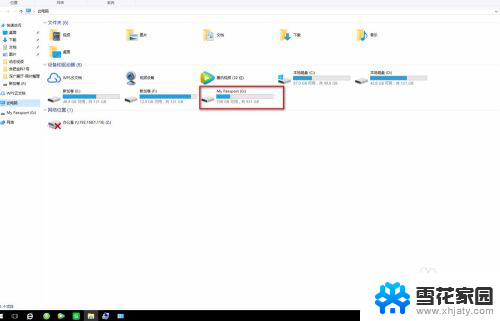
以上就是移动硬盘识别的全部内容,如果您需要,您可以按照小编的步骤进行操作,希望对大家有所帮助。
移动硬盘 识别 如何解决移动硬盘插入电脑后无法识别的问题相关教程
-
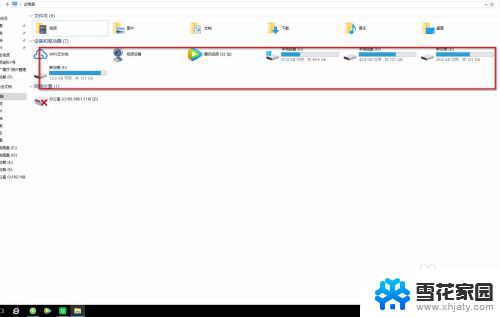 移动硬盘电脑上显示无法识别怎么办 移动硬盘插入电脑后无法被识别怎么解决
移动硬盘电脑上显示无法识别怎么办 移动硬盘插入电脑后无法被识别怎么解决2023-11-27
-
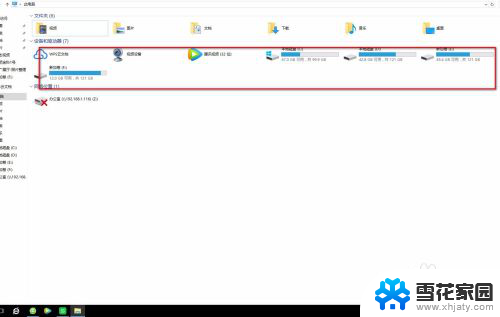 移动硬盘识别无法读取 电脑无法识别移动硬盘怎么处理
移动硬盘识别无法读取 电脑无法识别移动硬盘怎么处理2024-03-01
-
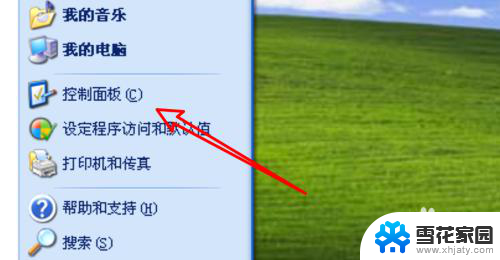 xp系统移动硬盘 Windows XP系统识别移动硬盘问题解决方法
xp系统移动硬盘 Windows XP系统识别移动硬盘问题解决方法2024-04-14
-
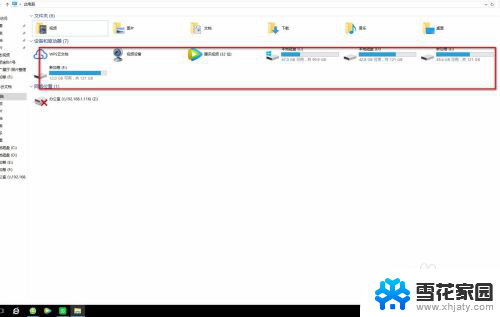 移动硬盘电脑不识别怎么回事儿 移动硬盘插入电脑无法识别怎么处理
移动硬盘电脑不识别怎么回事儿 移动硬盘插入电脑无法识别怎么处理2024-04-04
- 老移动硬盘识别不了怎么办 电脑硬盘无法被识别怎么办
- 移动硬盘电脑识别不出来 外接硬盘电脑无法识别怎么办
- 移动硬盘插上有声音不显示 移动硬盘插入电脑有响声但无法识别
- 电脑怎么识别硬盘 硬盘插上电脑后无法识别怎么办
- 本地磁盘识别为可移动磁盘 解决系统错误将硬盘识别为可移动设备的方案
- 硬盘识别成可移动磁盘 怎样修改系统将硬盘识别为可移动设备
- 电脑微信设置文件保存位置 微信电脑版文件保存位置设置方法
- 增值税开票软件怎么改开票人 增值税开票系统开票人修改方法
- 网格对齐选项怎么取消 网格对齐选项在哪里取消
- 电脑桌面声音的图标没了 怎么办 电脑音量调节器不见了怎么办
- 键盘中win是那个键 电脑键盘win键在哪个位置
- 电脑如何连接隐藏的wifi网络 电脑如何连接隐藏的无线WiFi信号
电脑教程推荐